Как открыть порты для сервера майнкрафт на windows 10
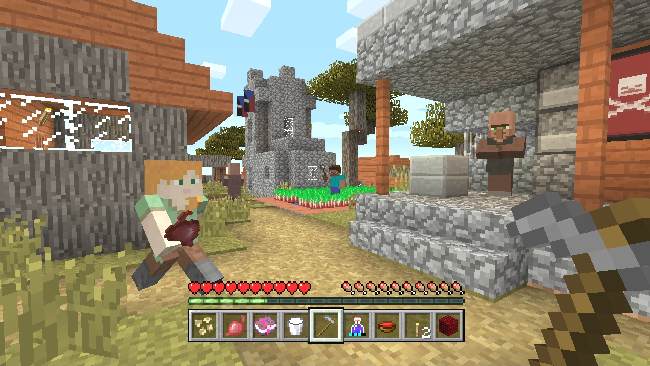
1. Откройте «Параметры» (Settings) на компьютере и найдите «Windows Security» (Безопасность Windows).
2. Выберите «Брандмауэр сети Windows» (Windows Defender Firewall), нажмите на «Разрешить приложение через брандмауэр» (Allow an app through firewall).
3. Нажмите на кнопку «Изменить настройки» (Change settings) и выберите «Разрешить другое приложение» (Allow another app).
4. Найдите папку с сервером Minecraft и выберите файл «minecraftserver. exe».
5. Добавьте этот файл в список разрешенных приложений и выберите «Общедоступно» (Public).
6. Проверьте, чтобы настройки брандмауэра сети Windows были включены для частной и общедоступной сети.
7. Сохраните изменения, перезапустите сервер Minecraft и убедитесь, что он подключен к интернету.
8. Для проверки, работают ли открытые порты, вы можете использовать онлайн-утилиты, например, https://www. yougetsignal. com/tools/open-ports/. Введите IP-адрес сервера Minecraft и номер порта и нажмите кнопку «Check». Если порт открыт, вы увидите сообщение «Port #### is open». Если не открыт, то следуйте инструкциям для настройки маршрутизатора или роутера.
Советы:
— Убедитесь, что настройки брандмауэра сети Windows настроены правильно, чтобы избежать блокировки портов.
— Если вы подключены к интернету через роутер, необходимо настроить маршрутизацию порта на роутере для перенаправления трафика на IP-адрес компьютера с сервером Minecraft.
— Периодически проверяйте открытые порты, чтобы убедиться, что настройки не были изменены.

